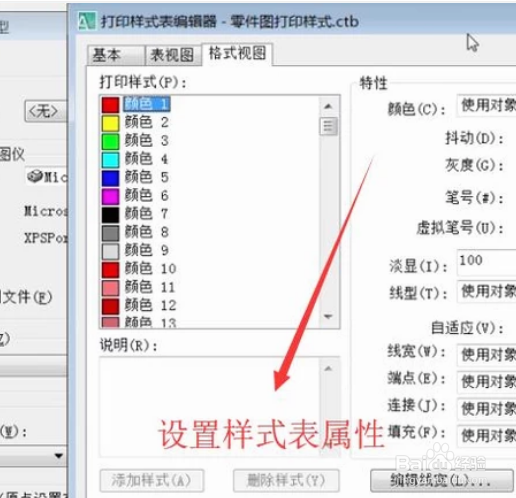1、首先点击文件菜单,选择下拉菜单中的打印样式管理器选项,如下图所示
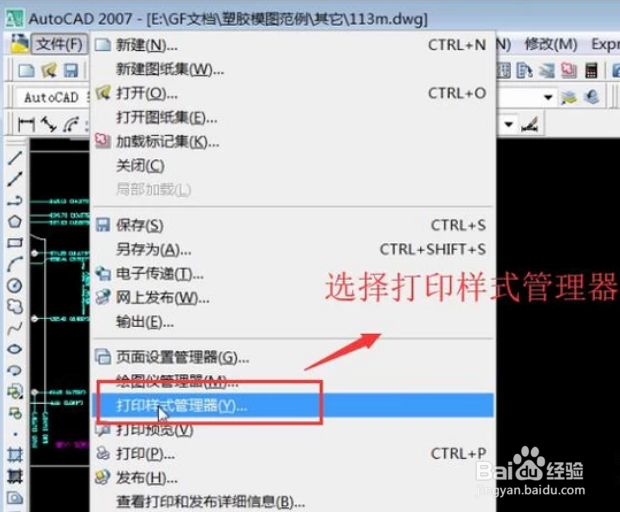
2、接下来在弹出的界面中我们选择添加打印样式表向导,如下图所示
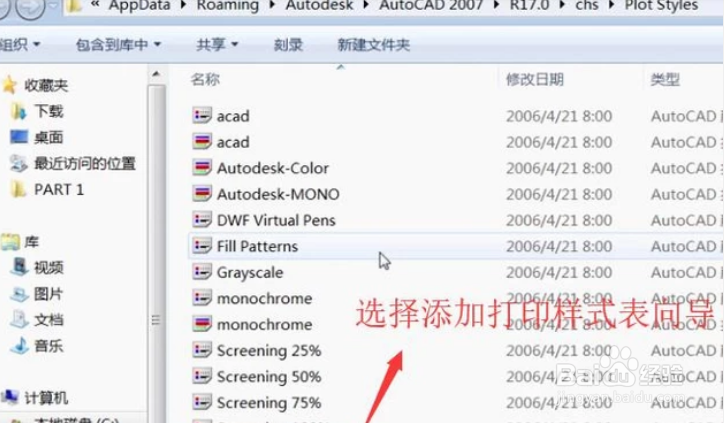
3、然后在打印样式表创建类型界面中我们选择创建新打印样式表,如下图所示
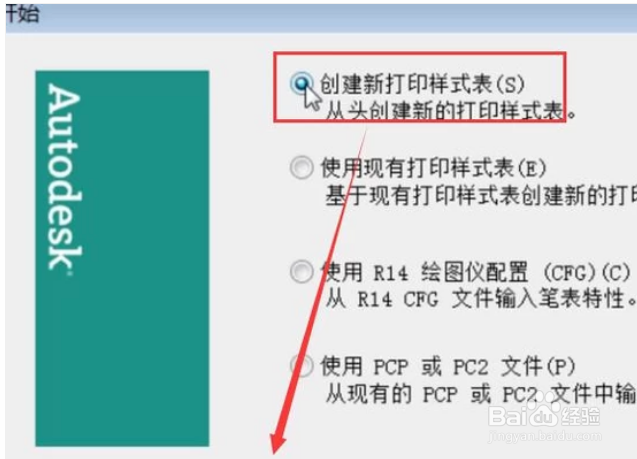
4、接下来需要选择颜色相关打印样式表选项,如下图所示
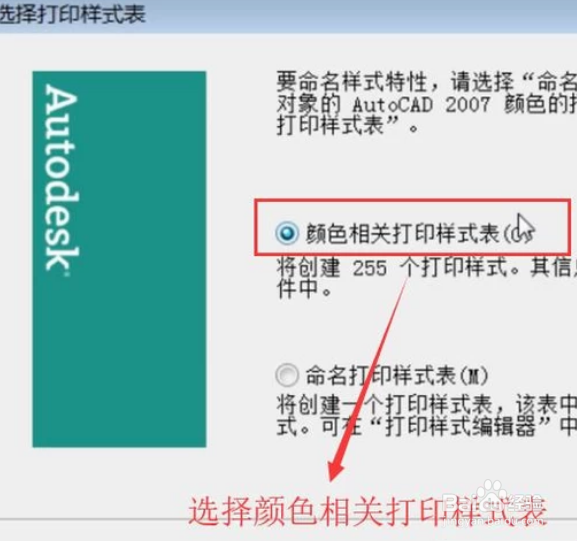
5、接着会进入打印样式表的命名界面,我们给样式表起一个名字,如下图所示
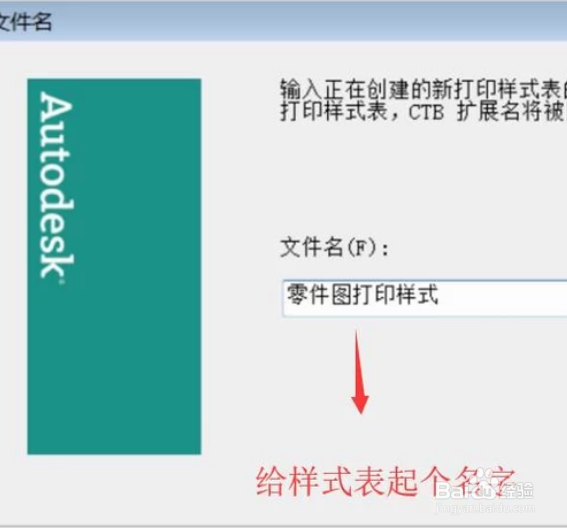
6、然后会跳入到完成界面,在此界面中我们点击打印样式表编辑器按钮,如下图所示
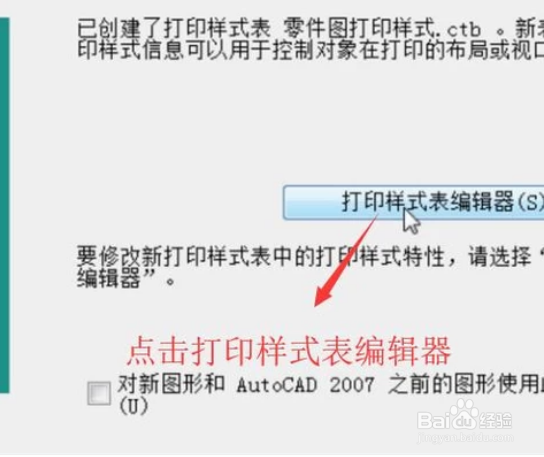
7、接下来在弹出的编辑器界面中我们点击右下角的更多选项,如下图所示
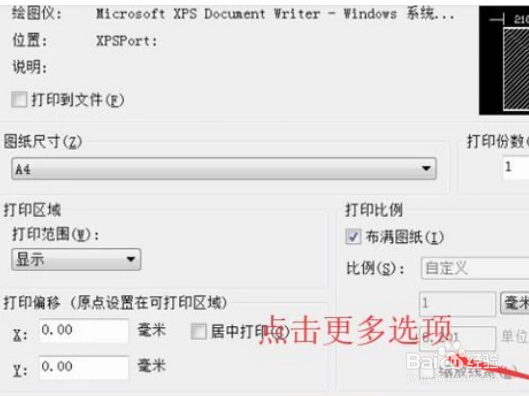
8、接着会弹出如下图所示的提示,我们需要选择是按钮,将此打印样式加给所有的布局,如下图所示
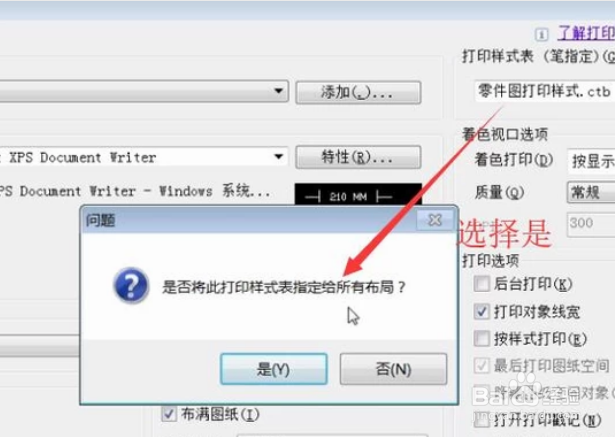
9、最后在样式表的编辑界面中我们设置一下样式表的相关属性即可,如下图所示